Índice
Se você gravou um vídeo que está mostrando rostos de pessoas e quer mantê-las longe da publicidade, então você deve desfocar todos os rostos no seu vídeo. O YouTube agora oferece a opção de desfocar automaticamente os rostos nos seus vídeos. Tudo o que você precisa é uma conta no YouTube (Conta Google) e o resto está descrito neste guia.
Este tutorial contém instruções passo a passo sobre como desfocar caras e proteger o anonimato das pessoas em seus vídeos.

Como desfocar automaticamente rostos em vídeo, usando o editor de vídeo do YouTube.
Passo 1. Carrega o teu vídeo em YouTube.
Primeiro de tudo, você tem que carregar o vídeo que você quer desfocar as caras no YouTube.
1. Entre no YouTube com a sua conta do Gmail.
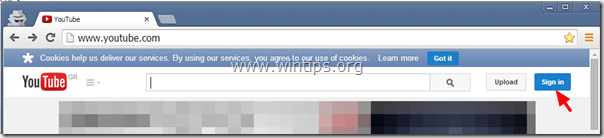
2. Clique em Upload para fazer o upload do seu vídeo para YouTube .
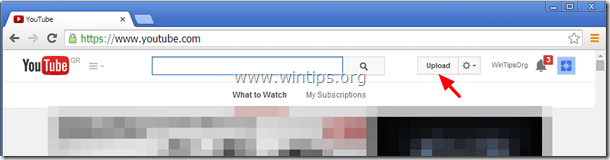
3a. Pressione o botão descendente seta ao lado de Público e escolha " Particular ”
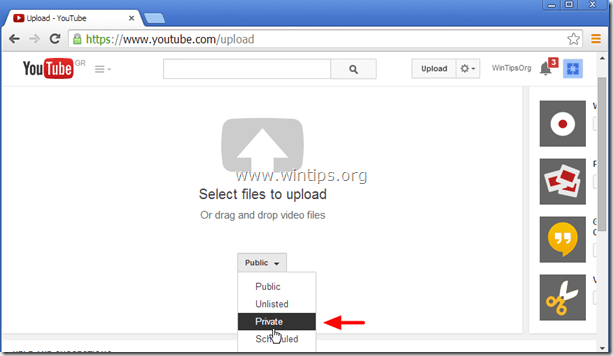
3b. Pressione o botão " Seleccione os ficheiros a carregar "botão".
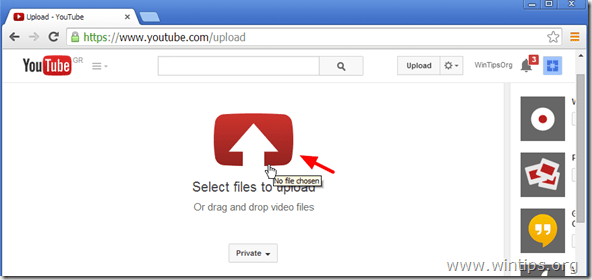
4. Navegue até seu disco e selecione o vídeo que você deseja Desfocar Faces e clique em Abrir.
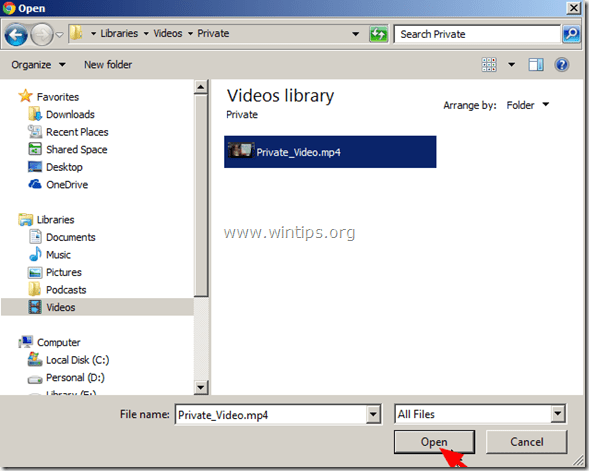
5. Aguarde até que o processo de upload seja concluído e continue para Passo 2 .

Passo 2. Faces desfocadas no seu vídeo.
1. Clique no botão equipamento – descendente ícone  ao lado de Carregar botão - opção - e clique em " Gerenciador de vídeo ”.
ao lado de Carregar botão - opção - e clique em " Gerenciador de vídeo ”.
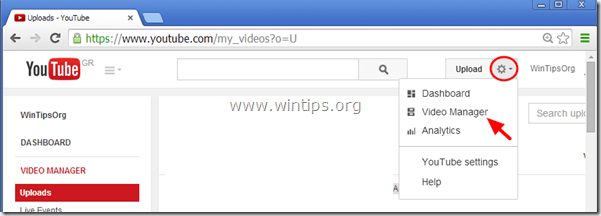
2. Clique " Editar " no vídeo recentemente carregado.
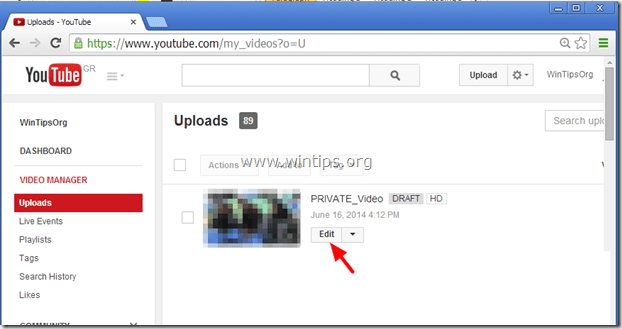
3. Clique " Melhorias ”.

4. Na seção Melhorias, clique em " Efeitos especiais ”.
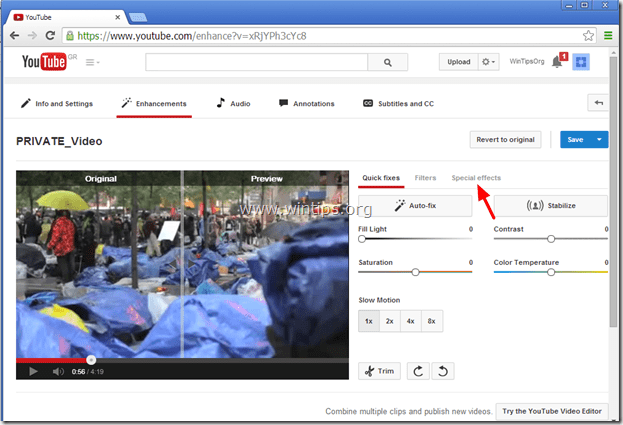
5. Nas opções de efeitos especiais, clique no botão " Aplicar " ao lado de Desfoque Todas as Faces opção.
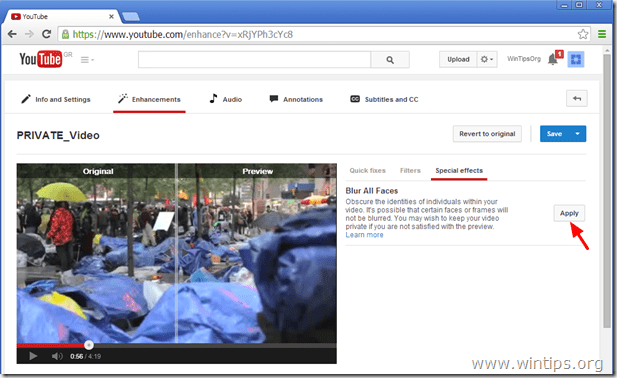
6. Pré-visualize as alterações e o aspecto do seu vídeo após as alterações no leitor de vídeo* e depois clique no botão " Salvar como " para salvar o vídeo das suas caras desfocadas ou o " Voltar ao original "para reverter todas as alterações feitas.
* Nota: Você pode arrastar a linha no meio do reprodutor de vídeo para ver uma comparação lado a lado.
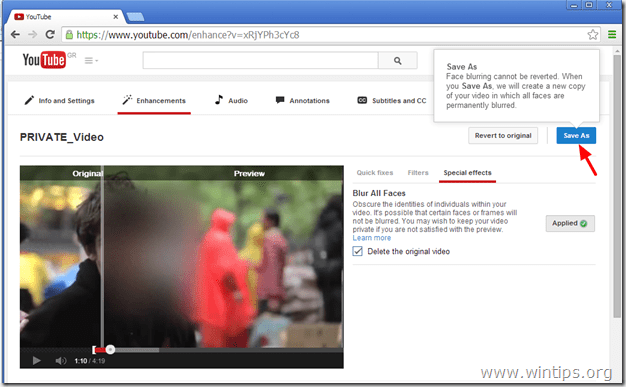
7. Depois de pressionar o botão " Salvar como "Tenha em mente que, se decidir apagar o vídeo original, não poderá voltar ao vídeo original após a aplicação do "blurring". Portanto, tome a sua decisão e continue.*
* Nota: Nesta altura, prefiro manter o meu vídeo original.
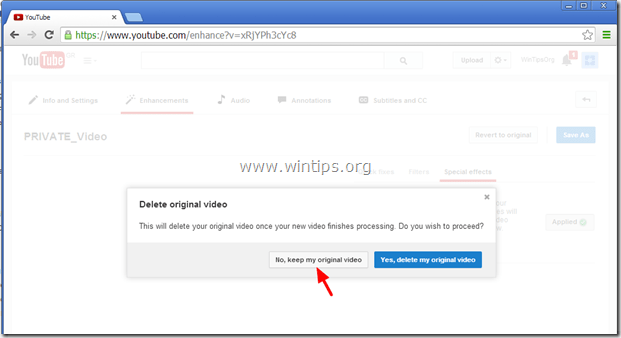
8. Espere até o processo de desfocagem estar concluído. Após a operação navegue para o Video Manager e verá uma nova cópia do seu vídeo com todas as faces desfocadas. Agora pode publicar este vídeo com todas as faces desfocadas nele.

10. Se você quiser baixar o novo vídeo no seu computador, então enquanto estiver no Video Manager, clique no descendente seta ao lado de Editar e escolha " Descarregar MP4 ”.
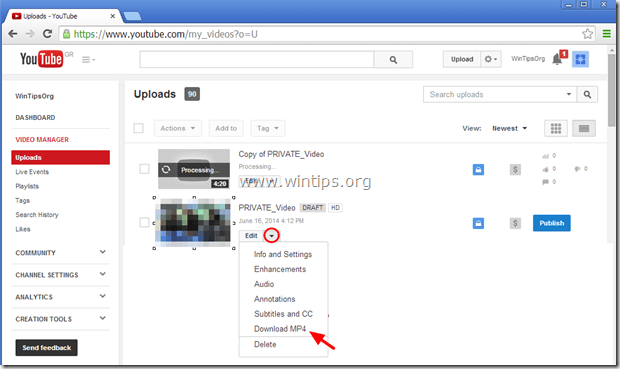
Você está acabado!

Andy Davis
O blog de um administrador de sistema sobre o Windows





